写实风格网络游戏场景建模案例教程(八)之拆分UV
Step26 立柱UV的展开效果如图1所示。由于立柱底下结构较宽,所以可将基座部分的面打断,将面尺寸放大,最终效果如图2所示。
Step27 拆分二层主塔UV。 选择灯饰部分元素,如图3所示,为其指定Planar (平面)的坐标贴图方式,在顶视图中单击Align To View (对齐到视图)选项,调整形状,如图4所示。

Step28 选择主塔上其他部分的面,执行Mapping (贴图)菜单下的Flatten Mapping (自动展平)命令,如图1所示。然后选择边,使用自动焊接工具逐层焊接,注意窗位置点的焊接,效果如图2所示。
提示:对UV进行自动展平后,在焊接的过程中,要先选择主墙面的边进行焊接,一般从下至上进行焊接。
Step29 拆分一楼主体建筑。 选择元素,执行Mapping (贴图)菜单下的Fltten Mapping (展平贴图)命令,如图3所示。然后选择主墙面,进行边的焊接,调整效果,如图4所示。
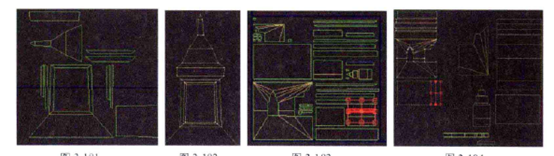
提示:在UV的拆分过程中,还有很多小的物件,其拆分方法与前文讲解的基本一致,这里就不一一例举了。读者也可以寻找其他拆分UV的方法,看看哪种更方便,更适合当前的模型。
Sitep30 UV的摆放。在摆放UV的过程中,-定要先摆放主要物件,使其占有较大面积,再摆放次要物件,并将模型上整体的部分集中摆放,方便以后画贴图。
Step31 按“3”键进入到面的选择层级,在Edit UVWs (编辑UVWs)面板中的Select (选择)菜单下,执行Select Inverted Faces (选择翻转的面)命令,如图1所示。在编辑面板中单击鼠标右键,在弹出的菜单中选择Break (打断)选项,将翻转的面断开,如图2所示。
提示:打断翻转的面是为了以后制作AO光照贴图使用,使光照信息不至于翻转和重复。
最后摆放好的UV如图3所示。
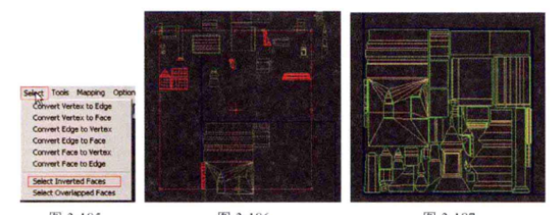
Step32 拼接模型。选择模型部分元素,使用Deatch (分离)工具,将其分离出来,如图左所示。然后选择模型,沿x轴镜像复制,再单击鼠标右键,在弹出的菜单中选择Attach (连接)工具,将复制出来的模型进行结合。然后选择所有点,单击鼠标右键,在弹出的菜单中选择Weld (焊接)工具,设置一定的阈值范围,将中心点焊接起来,如图右所示。
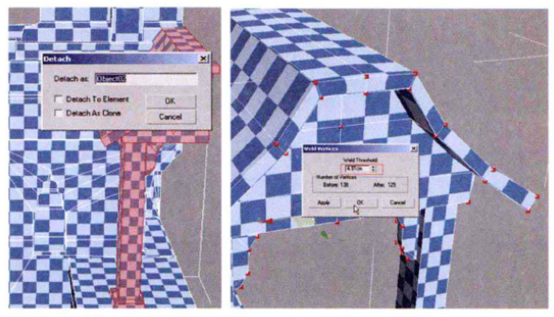
Step33 用同样方法复制出底座模型,如图左所示。
Step34 拼接二层建筑模型。先将模型复制出一份,再选择顶面,使用Detach(分离)工具,将顶面分离出来,如图右所示。
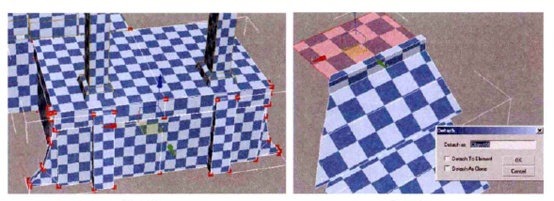
Step35 将侧面边上的点对齐。由于侧边的点存在一些角度,不易于调节,如图左所示,所以将模型再关联复制出来一个,如图右所示。
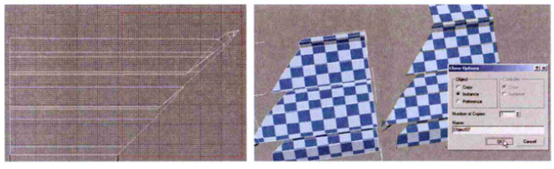
(未完待续)
热门课程
专业讲师指导 快速摆脱技能困惑相关文章
多种教程 总有一个适合自己专业问题咨询
你担心的问题,火星帮你解答-
为给新片造势,迪士尼这次豁出去了,拿出压箱底的一众经典IP,开启了梦幻联动朱迪和尼克奉命潜入偏远地带卧底调查 截至11月24日......
-
此前Q2问答环节,邹涛曾将《解限机》首发失利归结于“商业化保守”和“灰产猖獗”,导致预想设计与实际游玩效果偏差大,且表示该游戏......
-
2025 Google Play年度游戏颁奖:洞察移动游戏新趋势
玩家无需四处收集实体卡,轻点屏幕就能开启惊喜开包之旅,享受收集与对战乐趣库洛游戏的《鸣潮》斩获“最佳持续运营游戏”大奖,这不仅......
-
说明:文中所有的配图均来源于网络 在人们的常规认知里,游戏引擎领域的两大巨头似乎更倾向于在各自赛道上激烈竞争,然而,只要时间足......
-
在行政服务优化层面,办法提出压缩国产网络游戏审核周期,在朝阳、海淀等重点区将审批纳入综合窗口;完善版权服务机制,将游戏素材著作......
-
未毕业先就业、组团入职、扎堆拿offer...这种好事,再多来一打!
众所周知,火星有完善的就业推荐服务图为火星校园招聘会现场对火星同学们来说,金三银四、金九银十并不是找工作的唯一良机火星时代教育......

 火星网校
火星网校
















